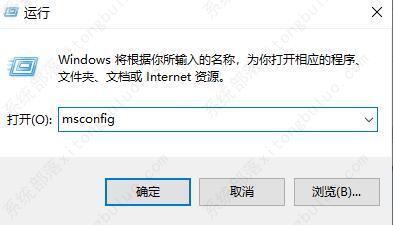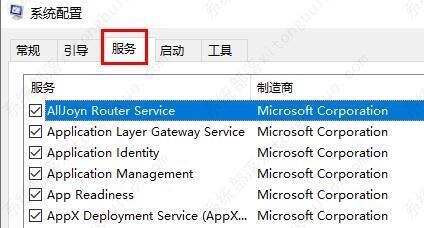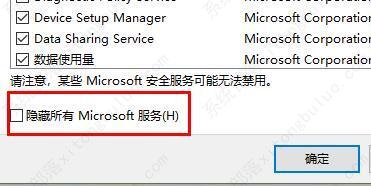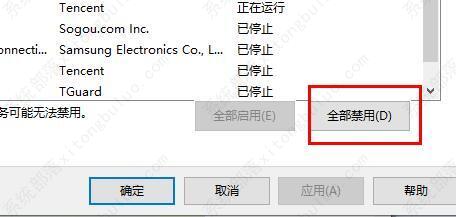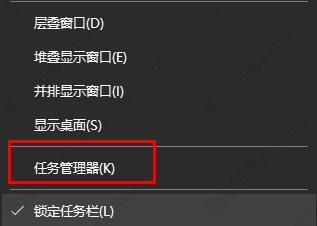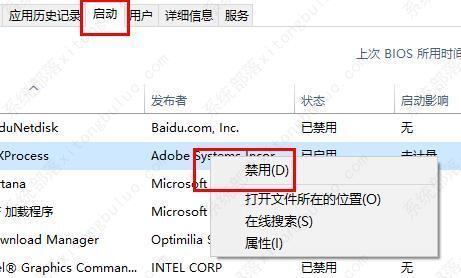Win11点击wifi图标没有反应怎么解决?
用户想要将自己的笔记本电脑连接上wifi网络来使用的时候,发现点击了电脑右下方网络图标之后,系统没有任何的反应。这样导致无法正常的连接无线网络来使用。那么这个问题要怎么去解决,和小编一起看看具体的教程吧。
Win11点击wifi图标没有反应的解决方法
1、首先我右键点击菜单,选中“运行”功能,输入指令:msconfig按下回车确认。
2、选择其中的“服务”选项。
3、然后我们勾选其中的“隐藏所有 Microsoft 服务”。
4、选择“全部禁用”选项。
5、接着我们点击右键开始菜单中的”任务管理器”选项。
6、这时我们选中“启动”选项,右击“状态”显示为“已启动”的项,选中“禁用”功能。
7、最后我们在任务栏搜索sfc /SCANNOW(按下Enter键)。
Dism /Online /Cleanup-Image /ScanHealth(按下Enter键)。
Dism /Online /Cleanup-Image /CheckHealth(按下Enter键)。
DISM /Online /Cleanup-image /RestoreHealth(按下Enter键)。
reg delete HKCU\SOFTWARE\Microsoft\Windows\CurrentVersion\IrisService /f && shutdown -r -t 0(按下Enter键),最后电脑将自动重启即可。
相关文章
- Win11电源计划如何重置为默认?
- 简单的Win11屏幕亮度百分比调节技巧
- Win11分辨率锁死1024×768怎么办-Win11分辨率锁定了没法调的解决方法
- Win11分辨率被锁死怎么办-Win11无法正常更改分辨率的解决方法
- Win11设置分辨率多少才是最合适的
- Win11笔记本触摸板灵敏度怎么调?
- Win11文件扩展名显示/隐藏的三种实用技巧
- Win11怎么创建共享家庭组
- 如何在Win11记事本中更改背景颜色
- Win11笔记本无法调节屏幕亮度的三种解决方法
- Win11安全模式都进不去怎么办
- Windows11上Xbox Game Pass广告如何关闭推送
- Win11隐藏任务栏有白线怎么办
- Win11密钥无效的解决方法
- 如何使用Win11虚拟桌面
- 现在安装Win11需要什么配置-超级好超详细Win11配置要求
热门教程
win11关闭windows defender安全中心的四种方法
2Win11如何关闭Defender?Windows11彻底关闭Defender的3种方法
3win10不显示视频缩略图的两种解决方法
4win10关闭许可证即将过期窗口的方法
5win11怎么切换桌面?win11切换桌面的四种方法
6win11任务栏怎么显示网速?win11任务栏显示实时网速的方法
7win11忘记pin无法开机的三种最简单办法
8安装NET3.5提示0x800f0950失败解决方法
9Win11移动热点不能用怎么办?移动热点不工作怎么办?
10Win11如何打开预览窗格?Win11显示预览窗格的方法
装机必备 更多+
重装教程
大家都在看